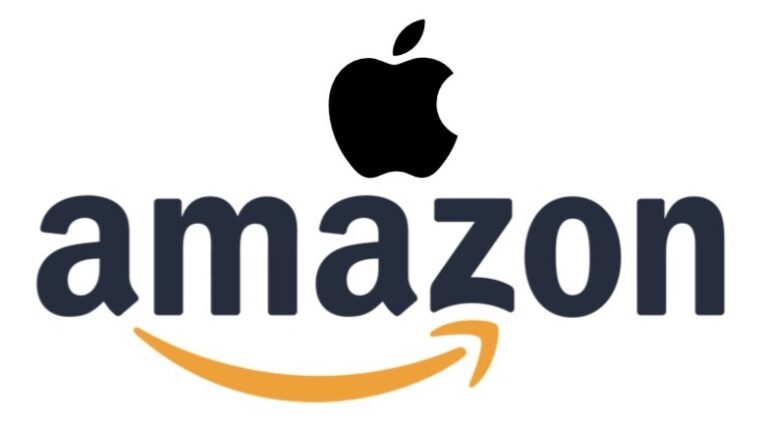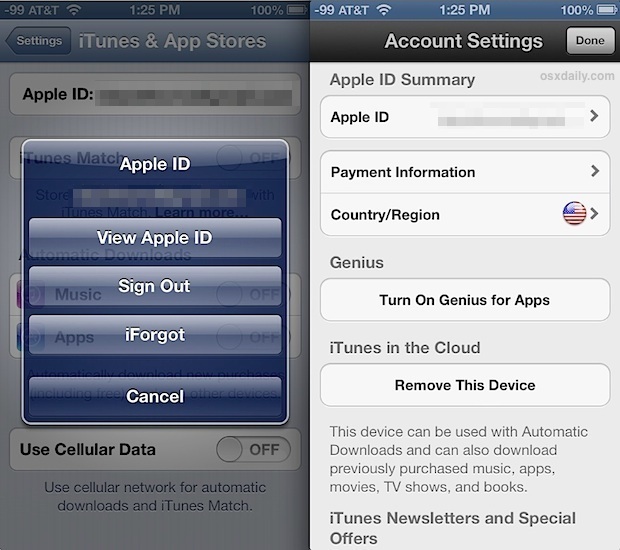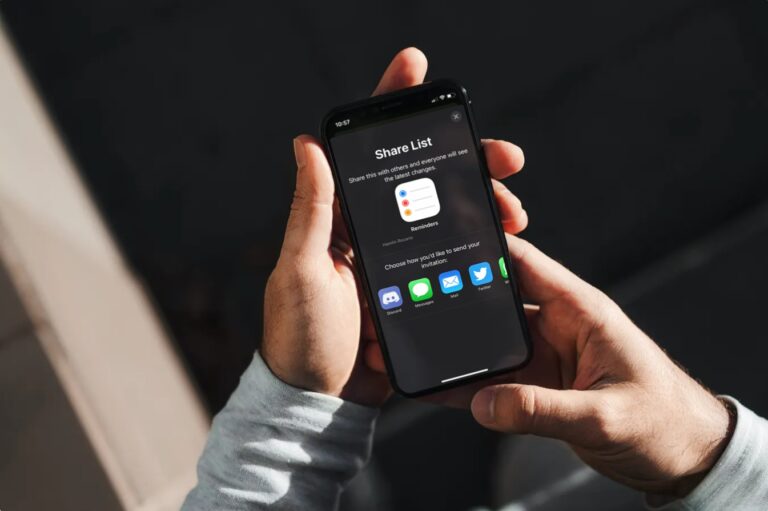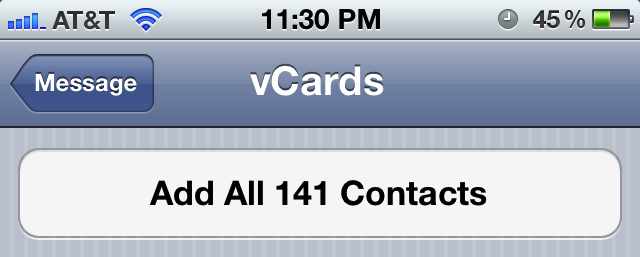Как удалить документы и данные на iPhone или iPad
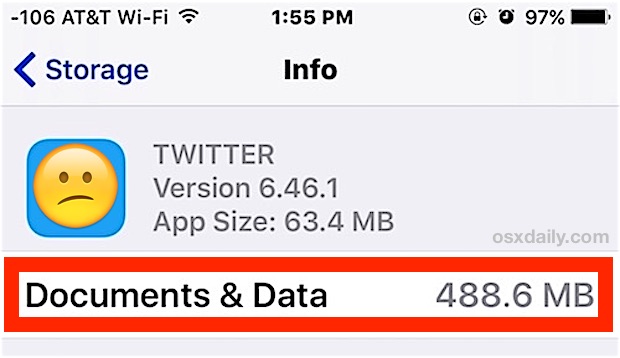
Искусственный интеллект поможет тебе заработать!
Если вы заметили, что на вашем iPhone мало места для хранения или, возможно, вы просто просматриваете настройки хранилища, вы можете обнаружить, что некоторые приложения имеют большой объем хранилища «Документы и данные» и чрезмерно большую нагрузку на хранилище в iOS.
Программы для Windows, мобильные приложения, игры - ВСЁ БЕСПЛАТНО, в нашем закрытом телеграмм канале - Подписывайтесь:)
Мы расскажем, что такое документы и данные на самом деле, а также как удалить документы и данные, найденные на iPhone или iPad.
Обратите внимание, что на самом деле это не предназначено для руководства по освобождению общего пространства, и если вам просто нужны быстрые способы освободить место для хранения в iOS, перейдите сюда. Это специально нацелено на завоевание таинственных «Документов и данных», которые можно найти в определенных приложениях на iPhone и iPad. Он немного более продвинутый, и если вы никогда не слышали о документах и данных, то вам, вероятно, не понадобится эта статья, не говоря уже о том, чтобы найти ее полезной.
Что такое документы и данные на iPhone и iPad?
На iPhone и iPad хранятся два типа «документов и данных», каждый из которых может занимать место на устройстве. Один из них обычно представляет собой кеши для конкретных приложений и другие связанные данные приложения, а другой – файлы, связанные с iCloud для приложения. Тот факт, что у них одно и то же имя, но разные функции и ссылки в разных разделах настроек iOS, немного сбивает с толку, но они разные.
«Документы и данные», связанные с приложением iOS, включают в себя такие вещи, как кеши, данные приложения, предпочтения, данные для входа и другую различную информацию для конкретного приложения. Большая часть этих данных является расходным материалом, и во многих ситуациях для многих приложений, которые потребляют большое количество документов и данных, данные, как правило, занимают очень много кешей. Обычно это тип документов и данных на iPhone или iPad, которые пользователи хотят удалить, чтобы освободить место.
По отдельности «Документы и данные», связанные с iCloud, обычно представляют собой файлы и документы, связанные с самим приложением, но хранящиеся в iCloud. Это файлы того же типа, которые вы можете увидеть при просмотре iCloud Drive, и эти документы и данные
Как удалить документы и данные на iPhone, iPad
Самый простой способ удалить документы и данные на iPhone или iPad – это удалить приложение, а затем повторно загрузить его. Это может не иметь большого смысла, но на данный момент Apple не предлагает в iOS метода ручного удаления кешей и данных приложения, поэтому вместо этого, если вы хотите удалить эти данные приложения, вам нужно полностью удалить приложение.
Имейте в виду, что когда вы удаляете приложение, а затем повторно загружаете его, вы, вероятно, потеряете все данные, логины и другие сохраненные данные из этого приложения. Не делайте этого, если у вас нет сохраненной информации для входа в систему, и не удаляйте приложение или его документы и кеши данных, если в этом приложении хранятся важные данные. Вы должны сделать резервную копию своего устройства iOS перед началом, чтобы вы могли восстановить, если что-то испортили.
- Откройте приложение «Настройки» в iOS.
- Перейдите в «Общие», а затем в «Хранилище и использование iCloud».
- Перейдите в «Управление хранилищем» в разделе «Хранилище».
- Найдите приложение (-а), в котором есть «Документы и данные», которые вы хотите удалить (например, Twitter – это приложение размером 64 МБ, но часто может занимать несколько сотен МБ со своими документами и данными), затем нажмите это приложение и выберите « Удалить приложение »
- Теперь перейдите в «App Store», найдите и повторно загрузите приложение, которое вы только что удалили.
- После завершения повторной загрузки приложения, если вы вернетесь к тому же экрану хранилища, вы обнаружите, что теперь он потребляет гораздо меньше места, потому что документы и данные были удалены.
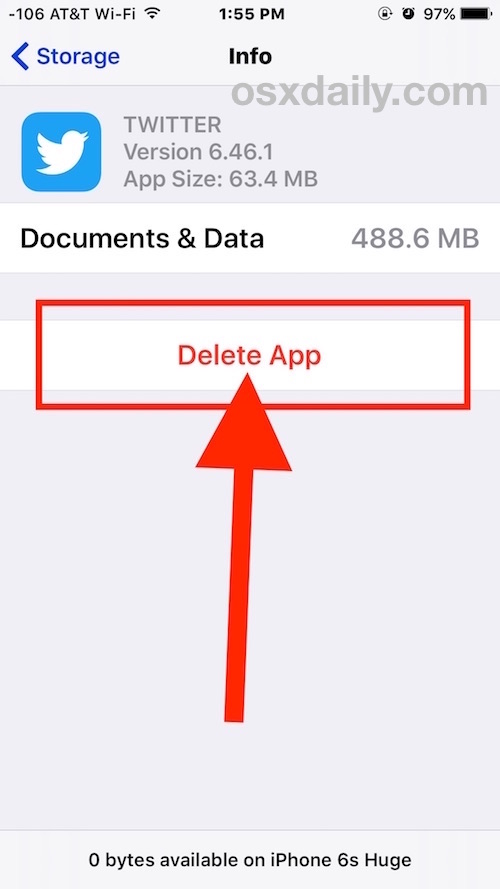
(имейте в виду, что удаление и повторная загрузка приложения также обновит его до последней доступной версии, поэтому не делайте этого, если вы хотите продолжать использовать старую версию приложения для iOS)
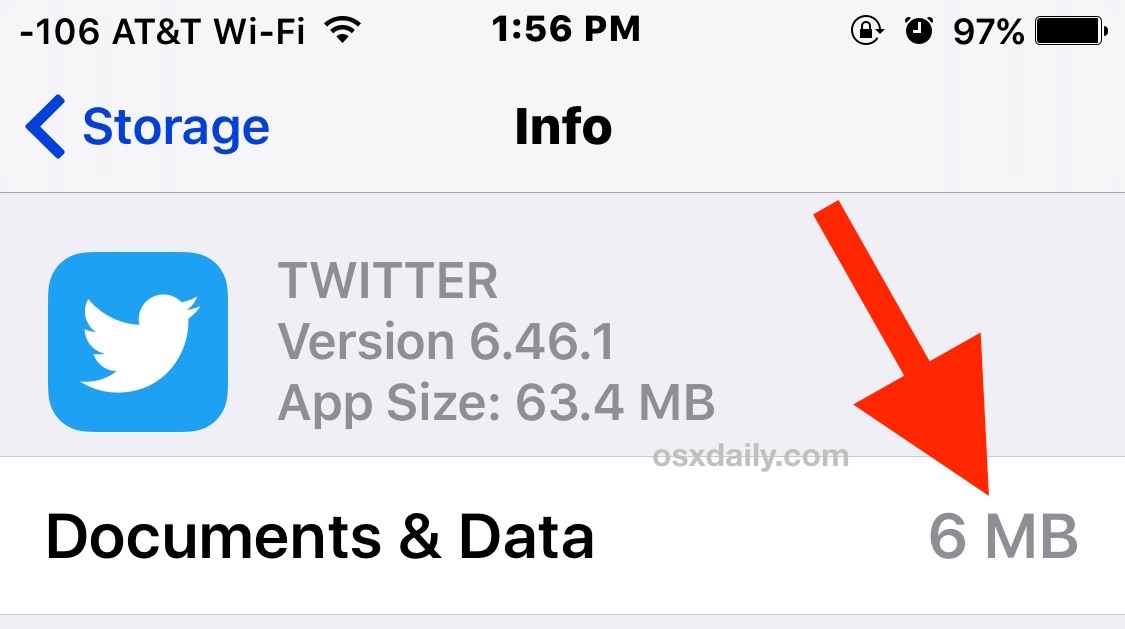
После того, как вы повторно загрузили приложение, эта нагрузка приложений Documents & Data должна быть практически нулевой, хотя по мере использования приложения оно будет постепенно накапливать больше документов, кешей и данных снова. В случае такого приложения, как Twitter или Instagram, большая часть документов и данных – это просто кеши изображений и видео, и, следовательно, они обычно не являются критичными для функциональности приложений, они просто занимают место. Многие другие приложения iOS ведут себя так же, и это нормально, пока у вас не закончится место для хранения, а поскольку iOS не предлагает другого способа напрямую позаботиться об этом, кроме удаления и повторной загрузки приложения, это может раздражать.
Если это звучит знакомо, возможно, это потому, что на самом деле это один из основных способов удаления «Другого» хранилища данных с iPhone или iPad (помимо полного восстановления устройства, что работает лучше всего), и некоторые пользователи пойдут так удалите все их приложения, а затем повторно загрузите их все, если обнаружится, что многие из них занимают большие объемы хранилища документов и данных.
Как удалить документы и данные из iCloud в iOS
Другой тип документов и данных хранится в iCloud, и это тип документов и данных, которые пользователи могут удалять напрямую, не удаляя сначала все приложение. С документами и данными iCloud нагрузка на хранилище на самом деле лежит не на самом устройстве, а в iCloud, поэтому большинству пользователей не нужно вручную удалять документы и данные из iCloud и приложений, хранящих эти данные там. Тем не менее, вот как вы можете удалить документы и данные из iCloud в iOS:
- Откройте приложение «Настройки» в iOS.
- Перейдите в «Общие», а затем в «Хранилище и использование iCloud».
- Загляните в раздел «iCloud» и выберите «Управление хранилищем» (убедитесь, что вы зашли в iCloud, иначе вы попадете в список установленных приложений, который мы рассмотрели ранее)
- Прокрутите вниз, пока не увидите раздел «Документы и данные», затем нажмите на приложение, из которого вы хотите удалить документы и данные.
- Выберите «Изменить», затем «Удалить» или проведите пальцем влево и выберите «Удалить» в документах и данных iCloud, которые вы хотите удалить из определенного приложения.
- По завершении оставьте настройки
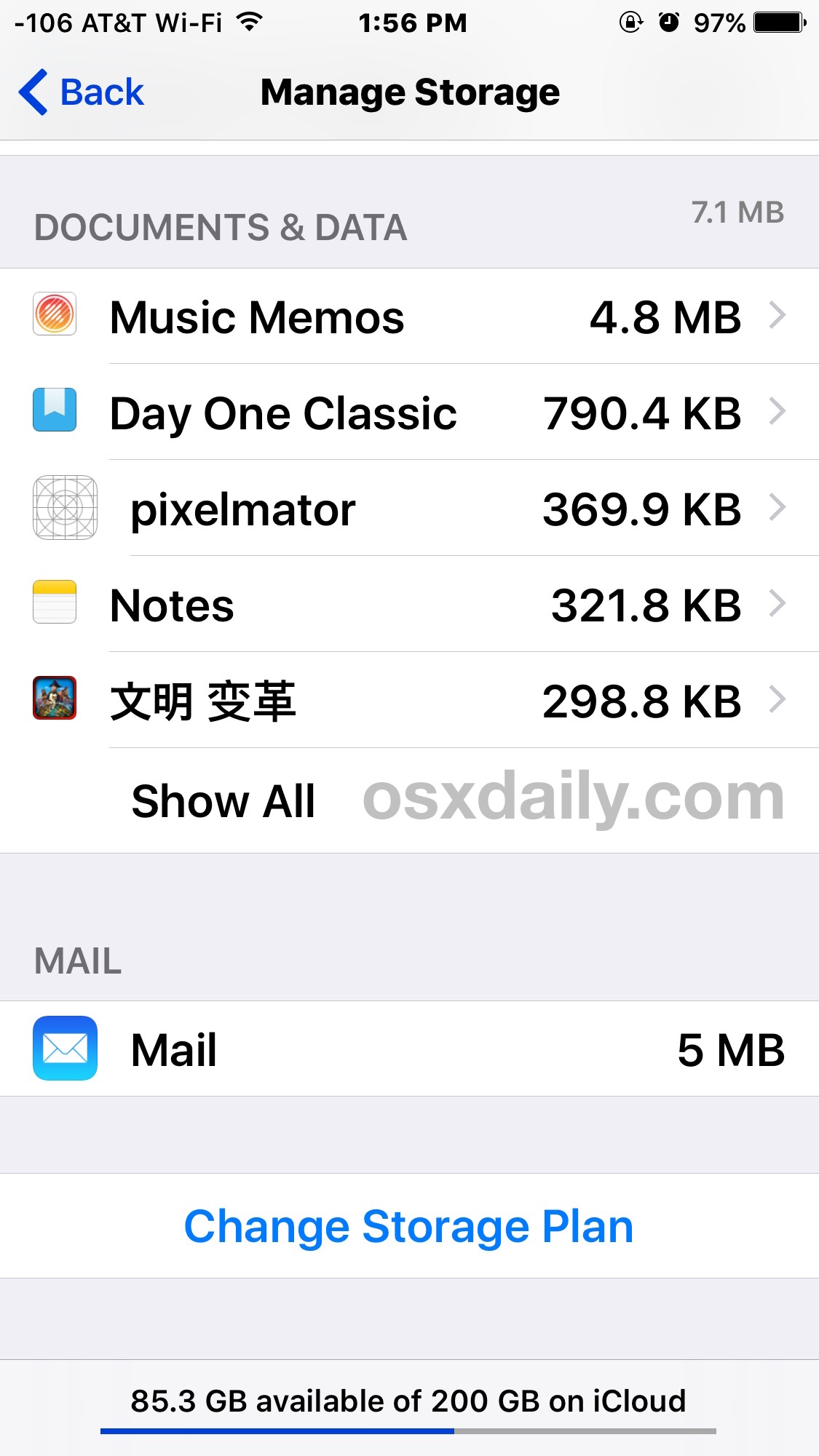
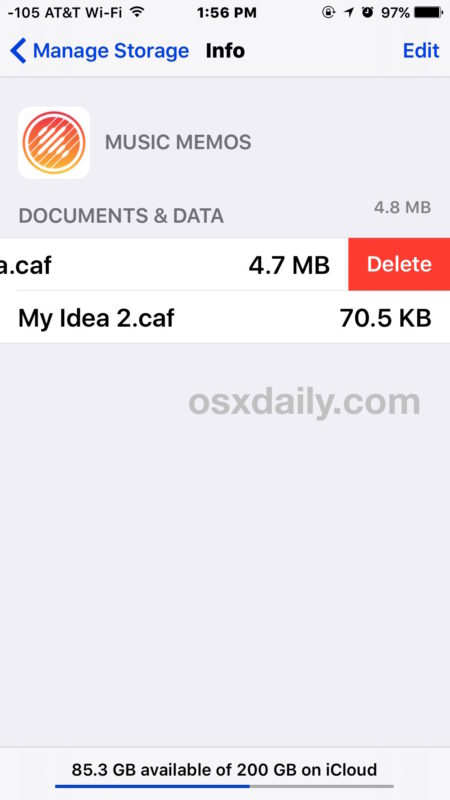
Способ обработки документов и данных с помощью хранилища iCloud, безусловно, предпочтительнее, чем невозможность ручного удаления кешей, которые появляются в собственных приложениях iOS, поскольку он предлагает больший контроль пользователя над тем, что удалить, а что оставить. Надеюсь, эта же возможность появится и в локальном хранилище приложений для конкретных приложений. Типы документов и данных, которые есть на iPhone и iPad.
Почему пользователи не могут вручную удалить документы и данные из приложений iOS?
Это хороший вопрос. Надеюсь, в будущей версии iOS будет возможность вручную удалять кеши приложений и данные приложений. Многие приложения для Android имеют такую функцию, и возможность ручного удаления кеша будет очень кстати в мире iOS, где Документы и данные и «Другое» хранилище постоянно раздуваются и почти невозможно восстановить без значительных усилий, а часто и восстановление устройства.
Неужели нет способа заставить iOS удалить документы и данные из локального хранилища без предварительного удаления приложения?
Вообще говоря, это правильно. Однако вы можете использовать несколько возможных обходных путей, чтобы заставить iOS запустить процесс «Очистка…» приложения. Один из методов, который я использую в течение многих лет, – это использование стороннего приложения камеры, чтобы заставить камеру iPhone делать снимки, даже когда нет доступного хранилища, что, как правило, работает довольно долго (когда оно находит место для хранения неизвестно в чем ether – большая загадка), прежде чем вы получите сообщение об ошибке о пространстве для хранения, которое затем активирует имя приложения «Очистка» в процессе обслуживания iOS. Очень необычный, очень удобный обходной путь, и нет, совсем не интуитивно понятный для пользователя и не очень рекомендуемый. Но как ни странно, это может сработать. Другой трюк, который работает таким же образом, – это попытка загрузить из iTunes огромный фильм (например, «Властелин колец в HD»), который явно не поместится на iPhone или iPad, что также вызовет ту же очистку приложения. процесс после или во время неудачной загрузки огромного фильма.
Знаете другой способ удаления документов и данных с iPhone или iPad? У вас есть другие представления о документах и данных в iOS? Дайте нам знать об этом в комментариях!
Программы для Windows, мобильные приложения, игры - ВСЁ БЕСПЛАТНО, в нашем закрытом телеграмм канале - Подписывайтесь:)